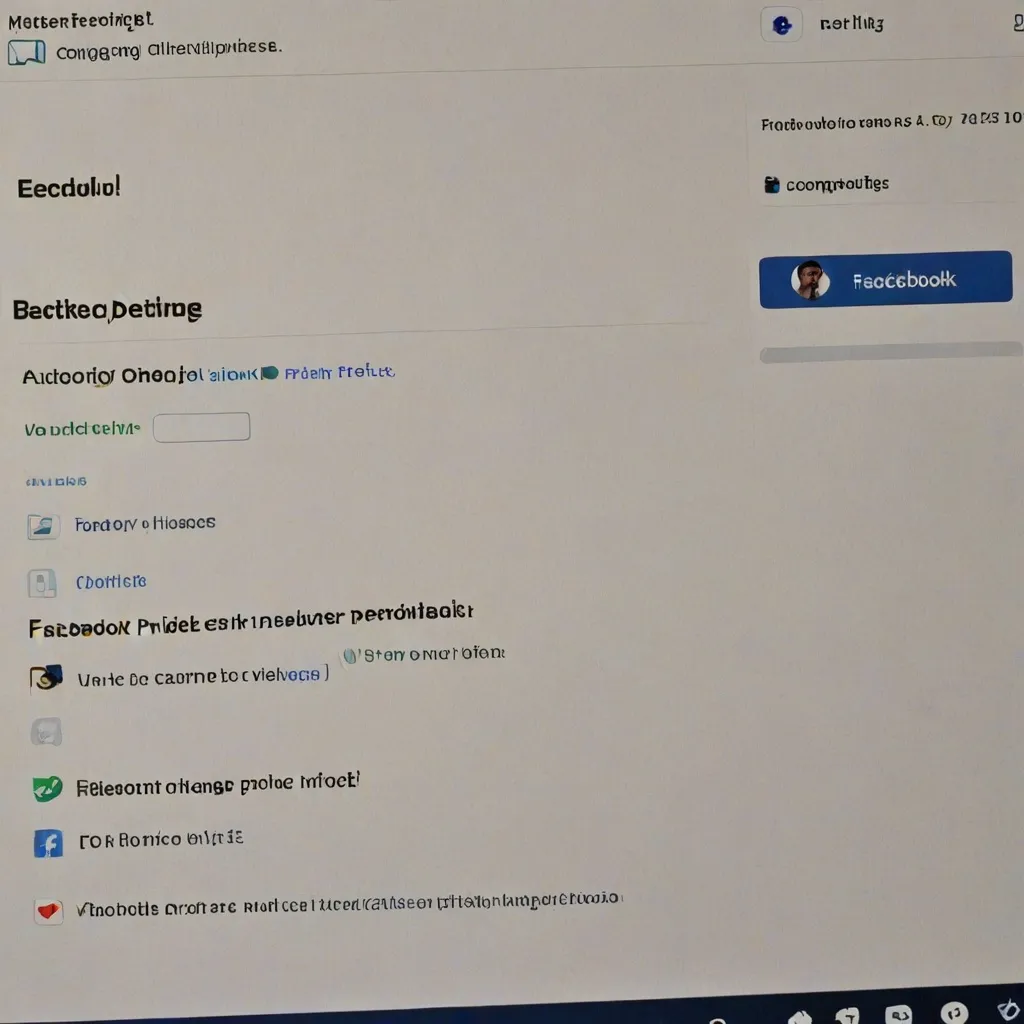Usunięcie zdjęcia profilowego na Facebooku może wydawać się skomplikowane, ale jest to proces, który można przeprowadzić w kilku prostych krokach. W tym artykule omówimy szczegółowo, jak usunąć zdjęcie profilowe zarówno na komputerze, jak i na urządzeniu mobilnym. Dowiesz się również, co się dzieje po usunięciu zdjęcia oraz jakie są alternatywy dla jego usunięcia. Na koniec odpowiemy na najczęściej zadawane pytania i omówimy typowe problemy techniczne związane z tym procesem.
Wprowadzenie do usuwania zdjęcia profilowego na Facebooku
Zdjęcie profilowe na Facebooku pełni ważną rolę, ponieważ jest to pierwsza rzecz, którą widzą inni użytkownicy, gdy odwiedzają Twój profil. Może się jednak zdarzyć, że z różnych powodów będziesz chciał usunąć swoje zdjęcie profilowe. Może to być związane z chęcią zmiany wizerunku, ochroną prywatności lub po prostu z potrzebą odświeżenia swojego profilu. Bez względu na powód, usunięcie zdjęcia profilowego jest możliwe i stosunkowo proste do wykonania.
Krok po kroku: Jak usunąć zdjęcie profilowe na komputerze
Aby usunąć zdjęcie profilowe na komputerze, należy najpierw zalogować się na swoje konto na Facebooku. Następnie przejdź do swojego profilu, klikając na swoje imię w górnym pasku nawigacyjnym. Po otwarciu profilu, kliknij na swoje zdjęcie profilowe, aby je powiększyć. W prawym dolnym rogu zdjęcia znajdziesz opcję „Opcje”. Kliknij na nią, a następnie wybierz „Usuń zdjęcie”. Potwierdź swoją decyzję, klikając „Usuń” w oknie dialogowym, które się pojawi. Warto pamiętać, że usunięcie zdjęcia profilowego jest nieodwracalne, więc upewnij się, że naprawdę chcesz to zrobić.
Jak usunąć zdjęcie profilowe na urządzeniu mobilnym
Usunięcie zdjęcia profilowego na urządzeniu mobilnym jest równie proste, jak na komputerze. Najpierw otwórz aplikację Facebook na swoim urządzeniu z systemem iOS lub Android. Zaloguj się na swoje konto, jeśli jeszcze tego nie zrobiłeś. Przejdź do swojego profilu, klikając na ikonę swojego zdjęcia profilowego w prawym dolnym rogu ekranu. Następnie kliknij na swoje zdjęcie profilowe, aby je powiększyć. W prawym dolnym rogu zdjęcia znajdziesz ikonę trzech kropek. Kliknij na nią, a następnie wybierz „Usuń zdjęcie”. Potwierdź swoją decyzję, klikając „Usuń” w oknie dialogowym, które się pojawi. Pamiętaj, że proces ten może się nieznacznie różnić w zależności od wersji aplikacji, którą używasz.
Co się dzieje po usunięciu zdjęcia profilowego
Po usunięciu zdjęcia profilowego, Facebook automatycznie ustawi domyślne zdjęcie profilowe, które jest pustym awatarem. Twoi znajomi zobaczą ten pusty awatar zamiast Twojego zdjęcia. Warto również zauważyć, że usunięcie zdjęcia profilowego nie wpływa na inne zdjęcia, które masz na swoim profilu. Możesz w każdej chwili dodać nowe zdjęcie profilowe, klikając na pusty awatar i wybierając nowe zdjęcie z galerii lub robiąc nowe zdjęcie za pomocą aparatu. Jeśli zdecydujesz się na dodanie nowego zdjęcia, pamiętaj, aby dostosować jego ustawienia prywatności, aby kontrolować, kto może je zobaczyć.
Alternatywy dla usunięcia zdjęcia profilowego
Jeśli nie chcesz całkowicie usuwać swojego zdjęcia profilowego, istnieją inne opcje, które możesz rozważyć. Jedną z nich jest ukrycie zdjęcia profilowego przed niektórymi użytkownikami. Możesz to zrobić, zmieniając ustawienia prywatności zdjęcia profilowego. Aby to zrobić, przejdź do swojego profilu, kliknij na zdjęcie profilowe, a następnie wybierz „Edytuj prywatność”. Możesz wybrać, kto może zobaczyć Twoje zdjęcie profilowe, na przykład tylko znajomi, tylko Ty lub niestandardowa grupa użytkowników. Inną opcją jest zastąpienie zdjęcia profilowego innym obrazem, który jest mniej osobisty lub bardziej neutralny. Możesz również ustawić zdjęcie profilowe, które nie zawiera Twojego wizerunku, na przykład logo, krajobraz lub inny obraz, który Cię reprezentuje.
Najczęściej zadawane pytania i problemy
Wielu użytkowników ma pytania dotyczące usuwania zdjęcia profilowego na Facebooku. Jednym z najczęściej zadawanych pytań jest, czy można odzyskać usunięte zdjęcie profilowe. Niestety, po usunięciu zdjęcia profilowego, nie ma możliwości jego odzyskania. Dlatego warto upewnić się, że masz kopię zapasową zdjęcia przed jego usunięciem. Innym częstym problemem jest brak opcji „Usuń zdjęcie” w menu. Może to być spowodowane problemami technicznymi lub ograniczeniami konta. W takim przypadku warto spróbować zaktualizować aplikację Facebook lub skontaktować się z pomocą techniczną Facebooka. Jeśli napotkasz inne problemy techniczne, takie jak błędy podczas usuwania zdjęcia, warto sprawdzić połączenie internetowe i spróbować ponownie później.
Podsumowując, usunięcie zdjęcia profilowego na Facebooku jest prostym procesem, który można przeprowadzić zarówno na komputerze, jak i na urządzeniu mobilnym. Warto jednak pamiętać, że istnieją alternatywy dla całkowitego usunięcia zdjęcia, takie jak zmiana ustawień prywatności lub zastąpienie zdjęcia innym obrazem. Jeśli napotkasz problemy techniczne, zawsze możesz skontaktować się z pomocą techniczną Facebooka, aby uzyskać pomoc. Mam nadzieję, że ten artykuł był pomocny i ułatwił Ci zrozumienie procesu usuwania zdjęcia profilowego na Facebooku.